NAŠE SLUŽBY
AVATAR 3D TVORCA – Naša spoločnosť navrhuje a vytvára vysoko prispôsobené avatary pre firemné použitie, pričom implementuje potrebný softvér, aby sa podobali ľuďom a dosiahli vaše ciele. Títo virtuálni ľudia môžu zastupovať značky, byť hovorcami vašej spoločnosti, použiť pri tvorbe reklamných videí, alebo komunikujte priamo so svojimi používateľmi, hovoriť s nimi a ponúkať svoje služby pomocou umelej inteligencie. Viac informácií?
PRIHLÁSIŤ SA NIŽŠIE POMOCOU GOOGLE & VYTVORTE SI SVOJHO REALISTICKÉHO AVATARA, ABY STE POUŽÍVALI PRIAMO VO SVOJEJ ONLINE SCÉNE 3D REDAKTORA
3D Editor Online je bezplatný prehliadač/úpravy/konvertor pre 3D modely
Kompatibilné so všetkými populárnymi 3D formátmi, ako je DRC, FBX, GLB, GLTF, OBJ, PLY, STL, USDZ.
3D Úpravy online Jednoduché a cenovo dostupné pre každého.
Môžete zmeniť polohu, veľkosť, farby, dať to do pohybu, pridajte do svojho 3D modelu animácie a zvuky.
Pomocou tohto editora budete môcť vytvárať svoje prispôsobené videá pomocou svojho avatara alebo skutočných interaktívnych hier.
Potom môžete svoj projekt exportovať a stiahnuť a podľa potreby ho znova importovať, aby ste mohli vykonať ďalšie zmeny.
Príklad:

- 3D EDITOR ONLINE – Navbar. Poskytuje jednoduchý prístup k možnostiam importu/exportu a pridania akéhokoľvek objektu na scénu.
- 3D EDITOR ONLINE – Prehrať/Zastaviť. Tu môžete prehrať alebo zastaviť svoju 3D scénu. Ak máte nejaký skript priradený k vašim objektom, keď stlačíte prehrávanie, spustí skript.
- 3D EDITOR ONLINE – Nastavenia projektu. Tu môžete nastaviť nastavenia projektu.
- 3D EDITOR ONLINE – Outliner. Kde máte uvedené všetky prvky, ktoré sú zahrnuté na scéne (3D predmety, svetlá a kamery).
- 3D EDITOR ONLINE – Panel vlastností. Ak máte vybraný prvok scény, tu máte všetky informácie potrebné na jeho úpravu. Niektoré polia sú upraviteľné, ostatné sú len čitateľné.
- 3D EDITOR ONLINE – Panel s nástrojmi 3D. Môžete prekladať, otáčajte alebo zmenšujte ľubovoľný prvok, v lokálnom alebo globálnom režime.
- 3D EDITOR ONLINE – Editor scén. Tu môžete priamo upraviť svoju scénu a vybrať ľubovoľný prvok na úpravu.
- 3D EDITOR ONLINE – Pridať. Vizuálny spôsob pridávania prvkov do scény.
Importovať
Môžete importovať akýkoľvek 3D súbor, ktorý máte vo svojom zariadení, alebo akýkoľvek exportovaný objekt/scéna (formát JSON). Binárny glTF (.glb) sa odporúča, pretože ste zahrnuli aj materiály.
3D prevodník online
CONVERt Object
Preveďte akýkoľvek objekt vybraný v akomkoľvek 3D súbore.
3D Exportovať online
Exportovať objekt
Exportujte ľubovoľný objekt vybraný v akomkoľvek 3D súbore vo formáte JSON.
Exportovať scénu
Exportujte celú scénu vo formáte JSON.
Exportujte glTF
Exportujte akýkoľvek objekt vybraný v akomkoľvek 3D súbore.
Späť/Znova
Pomocou týchto tlačidiel alebo pomocou panela s nástrojmi môžete vrátiť späť alebo zopakovať akúkoľvek akciu / Upraviť / Vrátiť späť alebo zopakovať.
3D Nastavenia projektu
Môžete ho zobraziť/skryť stlačením „info’ ikonu vedľa tlačidiel späť/znova. Tu môžete nastaviť názov vášho projektu, ak chcete automaticky ukladať, na nastavenie základných vlastností renderera alebo ak chcete mať podporu VR. Navyše, môžete nastaviť farbu pozadia a hmlu vašej scény. Máte informačnú časť so všetkými objektmi, vrcholy a trojuholníky na scéne, to priamo ovplyvňuje výkon vašej scény.
Ako používať graf scény
Vo vnútri, môžete pretiahnuť prvky a usporiadať ich pomocou hierarchie.
Používanie viacerých kamier
Ak máte na scéne viacero kamier, môžete zmeniť kameru, ktorá bude aktívna na grafe scény.
3D Pridávanie objektov
Pridať skupinu
Skupiny sú užitočné pre viacero 3D objektov na zdieľanie ich polohy, vlastnosti rotácie a mierky.
Pridajte 3D objekt
Môžete pridať až 14 rôzne 3D tvary. Ak potrebujete pridať ďalšie rôzne tvary, môžete ho importovať zo svojho zariadenia, ak máte uložený 3D model.
Pridajte svetlo
Okolité svetlo
Toto je svetlo, ktoré bude premietať rovnaké množstvo svetla v každom smere. Môžete meniť intenzitu (1 predvolene) a farba.
Smerové svetlo
Toto svetlo vyžaruje svetlo z miesta, kde premietajú tiene (ak máte začiarknuté políčko Cast) a rôznej intenzity v závislosti od jeho polohy.
Svetlo pologule
Toto svetlo je podobné okolitému svetlu (rovnaké svetlo vo všetkých smeroch) ale môžete nastaviť hornú a spodnú farbu.
Bodové svetlo
Je to podobné ako žiarovka, máte rovnaké vlastnosti ako smerové svetlo a môžete sa hrať s jeho vzdialenosťou a rozpadom.
Bodové svetlo
Je to kužeľ svetla, máte podobné vlastnosti ako bodové svetlo a parameter penumbra na vyhladenie svetla v rohoch kužeľa.
Pridajte kameru
Ortografická kamera
S touto kamerou sa všetky objekty zobrazujú v rovnakej mierke.
Perspektívna kamera
Objekty, ktoré sú ďaleko, sú menšie ako tie v blízkosti.
3D Vlastnosti objektu
vlastnosti súvisiace s ID
Každý prvok pridaný do scény má jedinečné UUID, môžete ho obnoviť, ale nie je to nutnosť. Pole názvu je dôležité na spravovanie vašich prvkov zo skriptov.
pozícia / Rotácia / Vlastnosti súvisiace s mierkou
Tieto parametre môžete upraviť na presné hodnoty alebo potiahnutím ukazovateľa.
Vlastnosti súvisiace s viditeľnosťou
Mimo viditeľné, frustum cull odstránenie objektov, ktoré ležia úplne mimo zorného poľa z procesu vykresľovania. A Shadow / Obsadenie / Ak chcete na scéne použiť tiene, je príjem nutnosťou.
Vlastné vlastnosti
fotoaparát
Najbežnejšie vlastnosti, ktoré tu môžete upraviť, sú FOV (Zorné pole) (spoločné hodnoty sú z 35 do 90) a blízko a ďaleko, ak chcete upraviť vykresľovateľnú oblasť.
Geometrie
Základy geometrie
Každý 3D objekt je sieť a táto sieť má dve časti, geometriu a materiál. Táto geometria určuje tvar objektu.
vlastnosti súvisiace s ID
Podobne ako objekt (Sieťovina) element, každá geometria má svoje vlastné UUID a názov.
Vlastné vlastnosti
Každá geometria má svoje vlastné vlastnosti. Box má napríklad šírku, výška a hĺbka a koľko segmentov sa skladá.
3D materiály
Základy materiálov
Každý 3D objekt má materiál (štandardne je MeshStandardMaterial). Je dôležité vedieť, že viacero objektov môže zdieľať rovnaký materiál (môžete medzi nimi kopírovať a vkladať).
Druhy materiálov
Bežne používané typy
Hoci je ich viac ako 10 druhy materiálov, väčšinou použijeme jeden z týchto dvoch.
MeshBasicMaterial
Je to najlacnejšie (vo výkone) pretože nepočíta žiadne svetlo. Je to ako neosvetlený materiál, a bežne sa používa s obrázkom ako textúra mapy.
Štandardná sieťovina
Je to najrealistickejšie, ale drahé (vo výkone). Môžete hrať s viacerými mapami as hodnotami drsnosti a kovovosti. Je to najbližšie k materiálu PBR.
3D skripty
Pridajte nový skript
Na každý prvok scény môžete pridať viacero skriptov. Programovanie s JS a nasledujúcetúto príručku môžete do svojho projektu pridať interaktivitu.
Použite preddefinované skripty
Do svojich prvkov môžete pridať tri príklady základného kódu. Točiť sa, preložiť alebo/a škálovať.
3D EDITOR ONLINE ZADARMO – DISKUSNÉ FÓRUM
3D EDITOR ONLINE fórum
- Blender: Vytvorte 3D animáciu priamo meniacu rotáciu kostí
 ShareOne luxusom počítačovej animácie je schopnosť neustále sa vracať a vylepšovať veci, urobiť zmeny, a zlepšiť animáciu. Tento proces môžete v Blenderi využiť tak, že sa natrénujete na prácu v prechodoch. Animujte najväčšiu postavu svojej postavy, prvý najvýraznejší pohyb. Uistite sa, že máte časový limit. Potom prejdite na ďalší priechod, pracuje na trochu detailnejších častiach predstavenia. Napríklad, animujte kosti paží a rúk svojej postavy skôr, ako sa pustíte do podrobných detailov animácie prstov. Najväčším dôvodom, prečo pracovať týmto spôsobom, je čas. je to oveľa jednoduchšie…
ShareOne luxusom počítačovej animácie je schopnosť neustále sa vracať a vylepšovať veci, urobiť zmeny, a zlepšiť animáciu. Tento proces môžete v Blenderi využiť tak, že sa natrénujete na prácu v prechodoch. Animujte najväčšiu postavu svojej postavy, prvý najvýraznejší pohyb. Uistite sa, že máte časový limit. Potom prejdite na ďalší priechod, pracuje na trochu detailnejších častiach predstavenia. Napríklad, animujte kosti paží a rúk svojej postavy skôr, ako sa pustíte do podrobných detailov animácie prstov. Najväčším dôvodom, prečo pracovať týmto spôsobom, je čas. je to oveľa jednoduchšie… - Deformácia hmotnosti vlasov v Blenderi. Ako nastaviť
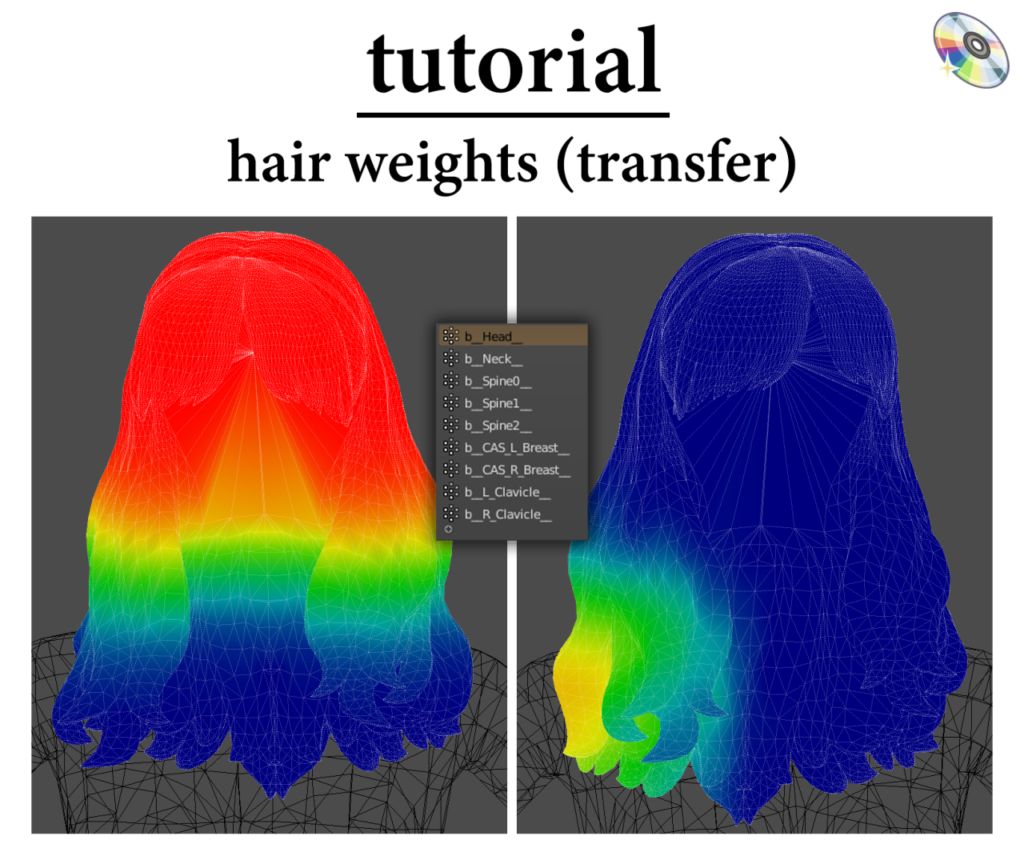 ShareTutorial – Váhy na vlasy: Ako bolo požadované, Budem sa zaoberať tým, ako som sa naučil robiť závažia na vlasy ! Chcel by som spomenúť, že @qicc ma naučil túto metódu, takže všetka česť patrí jemu, je skutočným kráľom! Takže, bez ďalších rečí, začíname 🙂 * Odporúčame, aby ste si prečítali cez informačný panel, pretože otváranie obrázkov v mojej téme nefunguje * Krok 1: 1 – oddeľte vlasy a vlasovú líniu pomocou výberu odkazu (L) a umiestnite kurzor nad vlasovú líniu. Potom, stlačte P na klávesnici, aby ste sa oddelili do novej vrstvy. 2 –…
ShareTutorial – Váhy na vlasy: Ako bolo požadované, Budem sa zaoberať tým, ako som sa naučil robiť závažia na vlasy ! Chcel by som spomenúť, že @qicc ma naučil túto metódu, takže všetka česť patrí jemu, je skutočným kráľom! Takže, bez ďalších rečí, začíname 🙂 * Odporúčame, aby ste si prečítali cez informačný panel, pretože otváranie obrázkov v mojej téme nefunguje * Krok 1: 1 – oddeľte vlasy a vlasovú líniu pomocou výberu odkazu (L) a umiestnite kurzor nad vlasovú líniu. Potom, stlačte P na klávesnici, aby ste sa oddelili do novej vrstvy. 2 –… - 3D EDITOR ONLINE ZADARMO – TUTORIAL
 ShareIntroduction 3D EDITOR ONLINE je úplne zadarmo a dopĺňa funkcie prehliadača, editor a konvertor pre najpoužívanejšie 3D formáty súborov. Do materiálov 3D objektov môžete použiť textúry z vašich obrázkov, a môžete ho exportovať ako celú scénu alebo jeden objekt. Pomocou tohto editora budete môcť vytvárať svoje prispôsobené videá pomocou svojho avatara alebo skutočných interaktívnych hier. Import rozhrania Môžete importovať akýkoľvek 3D súbor, ktorý máte vo svojom zariadení, alebo akýkoľvek exportovaný objekt/scéna (formát JSON). Binárny glTF (.glb) sa odporúča, pretože ste zahrnuli aj materiály. 3D Converter Online CONVERt…
ShareIntroduction 3D EDITOR ONLINE je úplne zadarmo a dopĺňa funkcie prehliadača, editor a konvertor pre najpoužívanejšie 3D formáty súborov. Do materiálov 3D objektov môžete použiť textúry z vašich obrázkov, a môžete ho exportovať ako celú scénu alebo jeden objekt. Pomocou tohto editora budete môcť vytvárať svoje prispôsobené videá pomocou svojho avatara alebo skutočných interaktívnych hier. Import rozhrania Môžete importovať akýkoľvek 3D súbor, ktorý máte vo svojom zariadení, alebo akýkoľvek exportovaný objekt/scéna (formát JSON). Binárny glTF (.glb) sa odporúča, pretože ste zahrnuli aj materiály. 3D Converter Online CONVERt… - Ako zarobiť peniaze so svojím zákazníckym avatarom?
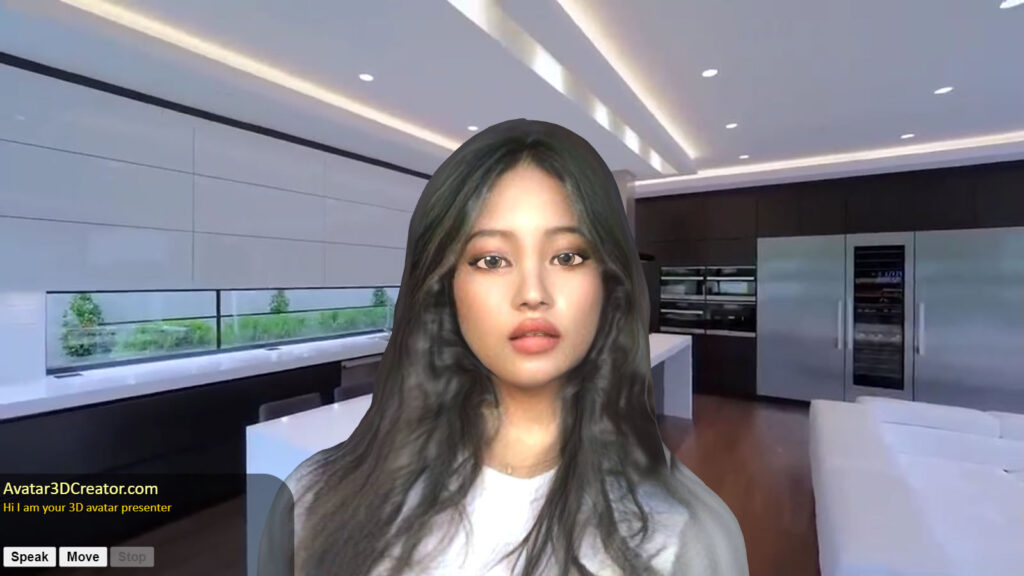 ShareI hovorím s čiernymi podnikateľkami dôsledne o dôležitosti vytvorenia avatara zákazníka. Uvidíte to všade na internete a v predajných kurzoch, vrátane kurzov Sitahbiz Global Network. Napriek tomu, ako často sa to objavuje, predsa, je stále bežné vidieť, že avatary zákazníkov sú nepochopené, braný ako samozrejmosť, alebo rovno nedostatočne využité po dokončení počiatočnej aktivity. Bod prázdny, je to len plytvanie úžasne hodnotným cvičebným a obchodným nástrojom! Takže dnes chcem trochu hovoriť o tom, ako použiť svojho zákazníckeho avatara na zarábanie peňazí. Ale najprv... vyjasnime si to…
ShareI hovorím s čiernymi podnikateľkami dôsledne o dôležitosti vytvorenia avatara zákazníka. Uvidíte to všade na internete a v predajných kurzoch, vrátane kurzov Sitahbiz Global Network. Napriek tomu, ako často sa to objavuje, predsa, je stále bežné vidieť, že avatary zákazníkov sú nepochopené, braný ako samozrejmosť, alebo rovno nedostatočne využité po dokončení počiatočnej aktivity. Bod prázdny, je to len plytvanie úžasne hodnotným cvičebným a obchodným nástrojom! Takže dnes chcem trochu hovoriť o tom, ako použiť svojho zákazníckeho avatara na zarábanie peňazí. Ale najprv... vyjasnime si to… - 3D Avatarový spev a tanec ovládaný používateľmi
 ShareDigital 3D spev a tanec avatara ovládaný používateľmi Kliknutím na centrálne okrúhle tlačidlo KLIKNITE NA ME spustíte hudbu. Avatar sa začne prehrávať 10 náhodné pohyby.• Môžete to skúsiť pomocou číselných tlačidiel z 1 do 10 ktoré nájdete zoradené na ľavej strane klávesnice (nad písmenami) na zmenu tanečných pohybov.• S 4 stredovými šípkami na klávesnici môžete zmeniť polohu avatara.• Pomocou + a – kláves nájdete na numerickej klávesnici napravo od klávesnice, môžete priblížiť a oddialiť…
ShareDigital 3D spev a tanec avatara ovládaný používateľmi Kliknutím na centrálne okrúhle tlačidlo KLIKNITE NA ME spustíte hudbu. Avatar sa začne prehrávať 10 náhodné pohyby.• Môžete to skúsiť pomocou číselných tlačidiel z 1 do 10 ktoré nájdete zoradené na ľavej strane klávesnice (nad písmenami) na zmenu tanečných pohybov.• S 4 stredovými šípkami na klávesnici môžete zmeniť polohu avatara.• Pomocou + a – kláves nájdete na numerickej klávesnici napravo od klávesnice, môžete priblížiť a oddialiť… - Vytvorte si projekt svojho domu v 3D
 Zdieľajte 3D vykreslenie vášho domu z 2D projektu alebo z vašich nápadov za jeden týždeň. Kontaktujte nás Zdieľajte
Zdieľajte 3D vykreslenie vášho domu z 2D projektu alebo z vašich nápadov za jeden týždeň. Kontaktujte nás Zdieľajte - Najlepší online tvorca 3D avatarov pre celé telo (2023)
 ZdieľaťToto je náš výber niekoľkých tvorcov celotelových avatarov, ktorých nájdete na internete. Ktorý by ste chceli použiť? Naposledy 15 rokov, V súvislosti so sociálnymi sieťami sme na internete videli obrovský vývoj. Vytvorili sme digitálnu verziu seba a v nej, vyvinuli sme vlastnú virtuálnu identitu. Keď sa rozhodneme vytvoriť svojho avatara, chceme, aby to bolo súčasťou nášho fyzického vzhľadu a podobalo sa nám. Niekedy však chceme, aby náš avatar odrážal vlastnosti, bez ohľadu na to, či ich chceme mať (svaly, byť vyšší alebo štíhlejší) alebo možno…
ZdieľaťToto je náš výber niekoľkých tvorcov celotelových avatarov, ktorých nájdete na internete. Ktorý by ste chceli použiť? Naposledy 15 rokov, V súvislosti so sociálnymi sieťami sme na internete videli obrovský vývoj. Vytvorili sme digitálnu verziu seba a v nej, vyvinuli sme vlastnú virtuálnu identitu. Keď sa rozhodneme vytvoriť svojho avatara, chceme, aby to bolo súčasťou nášho fyzického vzhľadu a podobalo sa nám. Niekedy však chceme, aby náš avatar odrážal vlastnosti, bez ohľadu na to, či ich chceme mať (svaly, byť vyšší alebo štíhlejší) alebo možno… - Najlepšie webové stránky 3D Avatar Creator zadarmo online
 Zdieľať 10 najlepšie webové stránky na vytváranie 3D avatarov online zadarmo Aj keď môžete nájsť rôzne aplikácie na vytvorenie vlastného 3D avatara, dnes, zameriavame sa na webové stránky. Medzi jednotlivými webovými stránkami je veľa rozdielov, a v závislosti od vašich potrieb, môže byť náročné nájsť ten správny pre vás. Tiež, niektoré webové stránky ponúkajú službu 3D avatarov nakreslených skúsenými umelcami, a môžete nájsť webové stránky, kde si môžete vytvoriť 3D avatara z fotografií alebo vytvoriť od nuly; všetko závisí od vašich potrieb a preferencií. Účelom tohto zoznamu je pomôcť…
Zdieľať 10 najlepšie webové stránky na vytváranie 3D avatarov online zadarmo Aj keď môžete nájsť rôzne aplikácie na vytvorenie vlastného 3D avatara, dnes, zameriavame sa na webové stránky. Medzi jednotlivými webovými stránkami je veľa rozdielov, a v závislosti od vašich potrieb, môže byť náročné nájsť ten správny pre vás. Tiež, niektoré webové stránky ponúkajú službu 3D avatarov nakreslených skúsenými umelcami, a môžete nájsť webové stránky, kde si môžete vytvoriť 3D avatara z fotografií alebo vytvoriť od nuly; všetko závisí od vašich potrieb a preferencií. Účelom tohto zoznamu je pomôcť… - VÁŠ REALISTICKÝ 3D AVATAR CELÉHO TELA?
 Zdieľajte Práca pre vás 24 hodiny denne bez spánku! 🙂 Môžem použiť tvoju tvár a tvoj hlas. A cestujte do Milána do New Yorku za pár sekúnd 😉 Zdieľajte iba na Avatar3DCreator.com
Zdieľajte Práca pre vás 24 hodiny denne bez spánku! 🙂 Môžem použiť tvoju tvár a tvoj hlas. A cestujte do Milána do New Yorku za pár sekúnd 😉 Zdieľajte iba na Avatar3DCreator.com - 3Avatar – Film Avatar do polovice tela. Avatarizujte sa
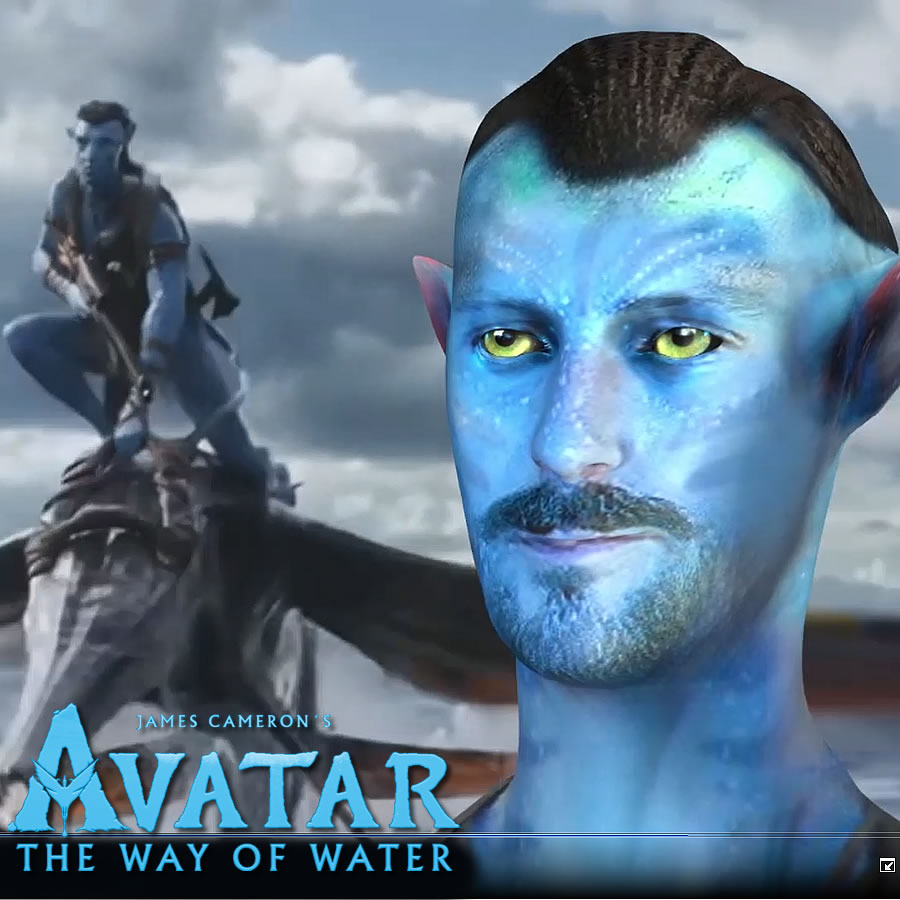 Zdieľajte Avatarizujte svoju tvár s Avatar3DCreator.com Avatarizujte sa ako herci z filmu “Avatar 2” Tu je odkaz na stránku: Avatarizujte sa ako herci z filmu “Avatar 2” zdieľam
Zdieľajte Avatarizujte svoju tvár s Avatar3DCreator.com Avatarizujte sa ako herci z filmu “Avatar 2” Tu je odkaz na stránku: Avatarizujte sa ako herci z filmu “Avatar 2” zdieľam
POTREBUJETE SVOJ OSOBNÝ PROJEKT ALEBO VIDEO?
Kontaktuj nás
